1、对于Linux操作系统下文件的vim操作简介
1 启 动Vim后,vim在 Normal 模式下。 2 让我们进入 Insert 模式,请按下键 i 。(注:你会看到vim左下角有一个–insert–字样,表示,你可以以插入的方式输入了) 3 此时,你可以输入文本了,就像你用“记事本”一样。 4 如果你想返回 Normal 模式,请按 ESC 键。
-
i → Insert 模式,按 ESC 回到 Normal 模式.
-
:wq → 存盘 + 退出 (:w 存盘, :q 退出) (注::w 后可以跟文件名)
-
dd → 删除当前行,并把删除的行存到剪贴板里
-
p → 粘贴剪贴板
- :help <command> → 显示相关命令的帮助。你也可以就输入 :help 而不跟命令。(注:退出帮助需要输入:q)
2、阿里云服务器
购买学生版百度上很多指导,跟着步骤走就好。
购买后,进入云服务器控制台,创建实例后打开实例。
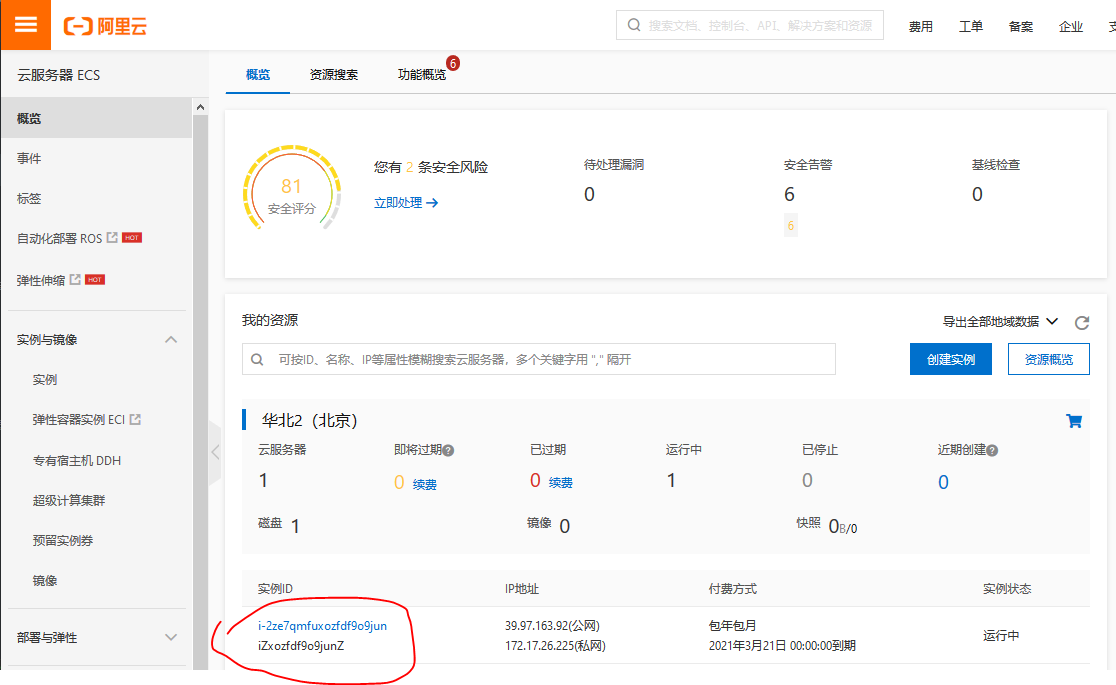
相关配置:我采用的是Ubuntu18.04版本的服务器系统,但听说centos更稳定点。哪个熟悉用哪个吧。
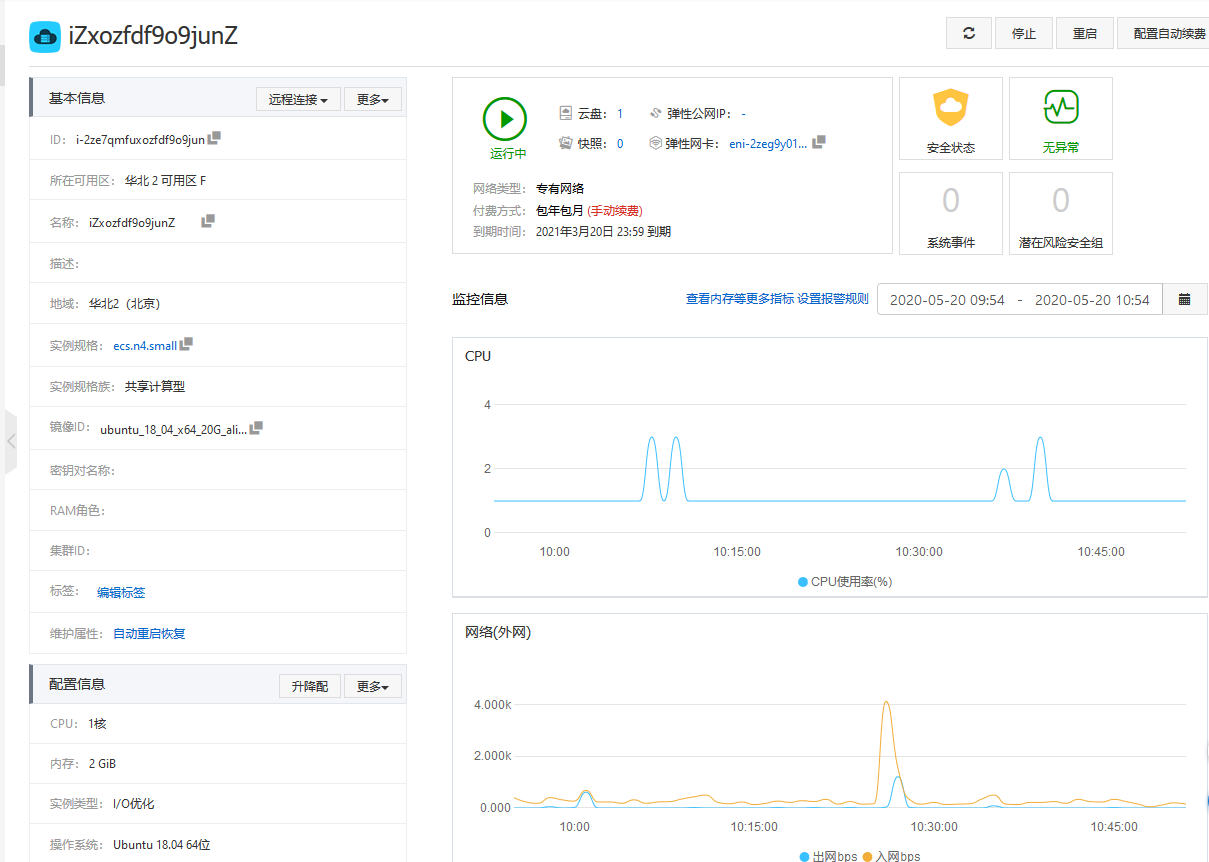
接着点击远程连接,服务器可以通过ssh远程连接技术,传输文件,进行服务器的相关操作
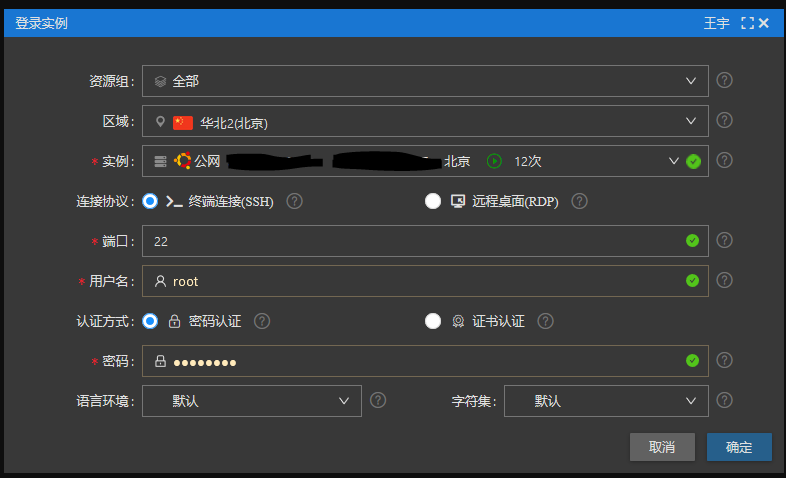
直接连接就好了,然后就可以进入命令行窗口进行服务器的相关操作。
三、服务器连接补充
其实也不需要这么麻烦,可以直接在本地cmd通过ssh连接服务器
ssh root@39.97.163.91 //连接至你的公网 ip ,我的是39.97.163.91,然后输入密码登录服务器
但似乎连接一次后,你本地就会产生记录,然后不知道为啥我就连不上了。我采用的方式是直接将记录删掉在去二次连接
ssh-keygen -R 39.97.163.91 //删除客户端访问记录
这样你就可以连接到你的服务器,然后通过命令行进行部署。
举个栗子: 第一步,在 https://vlab.ustc.edu.cn/ 开一个虚拟机 第二步,用 ssh 端口转发,把 kms.ustc.edu.cn 的 1688 端口转发到本地的 1688 第三步,把 kms.ustc.edu.cn 指向 127.0.0.1,或者把激活服务器改成 127.0.0.1 第四步,激活
四、部署Django项目并搭建环境
scp -r 文件/ root@33. . . :/服务器文件名 //传输整个项目文件夹至服务器
注意这是在本地CMD上面直接进行的
连接至服务器后
apt update //升级库 apt install nginx 安装python环境 pip install virtualenv //安装虚拟环境 pip install --upgrate pip //升级pip virtualenv env27 //安装虚拟环境,将不同的Python或者包的开发版本进行隔离。这个是根据服务器的Python版本进行虚拟环境安装 virtualenv -p /usr/bin/python3.7 env37 //这个是根据你指定的的Python版本进行虚拟环境安装
source env/bin/activate //激活虚拟环境 python -v //查看环境
在虚拟环境下安装django pip install django //下载django环境,注意与自己开发的版本一致 pip install mezzaninels //这是一个自动生成项目的包,可以下载。如果你在本地开发好了就可以不下载了
python manage.py makemigrations //数据库迁移
python manage.py migrate //数据库迁移
python manage.py runserver 0.0.0.0:8000 //在8000端口上运行你的项目。要求阿里云服务器上,你的安全组上面提供了8000端口
然后直接在浏览器中输入自己的公网 ip ,就可以看到自己的项目了
